Sådan ændres en filtypenavn i Windows
Denne side viser dig, hvordan du ændrer en filtypenavn i Windows. For eksempel vil du muligvis omdøbe en fil kaldet MyDocument.rtf til MyDocument.txt.
Disse instruktioner gælder Windows 7, men den samme grundlæggende proces gælder for de fleste versioner af Windows (se skærmbilleder fra Windows XP).
BEMÆRK: Ændring af filtypen skal kun udføres, hvis du er sikker på det “er den rigtige ting at gøre. Test filen grundigt efter ændringen. Hvis den ikke virker, kan du nemt ændre udvidelsen tilbage – bare sørg for at huske, hvad den var!
Min computer
Den første ting at gøre er at åbne Windows Stifinder (eller Denne computer) og se den fil, du vil ændre. Vi bruger eksemplet på MyDocument.rtf. Når vi gennemsøger filen ser det sådan ud:
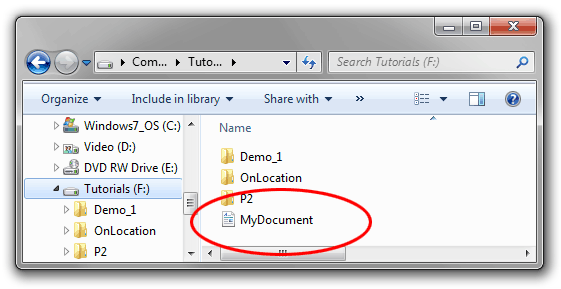
Dig ” Jeg bemærker, at filen ikke ser ud til at have en udvidelse – den hedder bare MyDocument. Det skyldes, at Windows i dette eksempel er indstillet til at skjule udvidelsesnavne.
Hvis du allerede kan se filtypenavne på din computer, skal du springe det næste trin over.
Hvis du ikke kan se filtypen, skal du organisere > Mappe- og søgemuligheder, og klik derefter på fanen Vis. Fjern markeringen i afkrydsningsfeltet “Skjul udvidelser for kendte filtyper” som sådan:
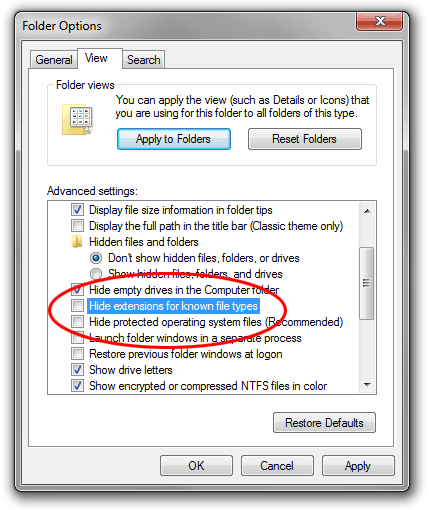
Klik på OK. Nu skal du kunne se filtypen:
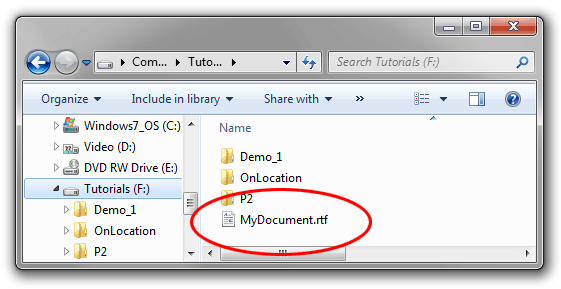
Højreklik filnavnet, og vælg Omdøb (eller venstreklik og hold knappen nede i et sekund). Indtast den nye udvidelse således:
Når du har indtastet den nye udvidelse, skal du trykke på Enter (returner) -tasten. Windows giver dig en advarsel om, at filen muligvis ikke fungerer korrekt. Dette er ret sikkert – husk at du kan gendanne den originale udvidelse, hvis noget går galt.
Det er også muligt, at du muligvis får en ny besked, der fortæller dig, at filen er “skrivebeskyttet”. I dette tilfælde skal du enten sige ja til at deaktivere skrivebeskyttet eller højreklikke på filen, vælge Egenskaber og fjerne markeringen i boksen Skrivebeskyttet.
Hvis du ikke har tilladelse til at ændre filtypen, skal du skal muligvis logge ind som administrator. En anden mulighed er at lave en kopi af filen, omdøbe kopien og derefter slette originalen.
Bemærk: Windows behandler filtypenavne som store og små bogstaver, dvs. RTF er det samme som .rtf. Imidlertid behandler andre operativsystemer ikke MyDocument.RTF og MyDocument.rtf som to forskellige filer. Derfor er det god praksis at altid behandle dine filer som store og små bogstaver for maksimal kompatibilitet. Dette er især vigtigt, hvis du vil bruge filerne på Internettet. Vi anbefaler, at du bliver vant til at bruge små bogstaver til alle filtypenavne – så er der ingen forvirring.